-
- Aviones recurrentes
- CREACIÓN DE CITAS
- CRM
- Caracteríssticas del CRM
- Enriquecimiento de plomo
- Etiqueta
- Gestión del equipo de ventas
- Informes en CRM
- Manejo de liderazgo
- Mi gestión de actividades
- Minería de Plomo
- Oportunidadas de las Nueva Creando un Partir de Plomo
- Programar actividades
- Razones Perdidas
- Visita a la conversión de leads
-
- Acordador una cuenta bancaria
- Adquirentes de pagos
- Ajustes
- Análisis de facturas
- Catálogo de cuentas
- Contabilidad
- Diario
- Diario de corte
- Envío de factura
- Factura de probador
- Facturas de los clientes
- Fiscal de posición
- Fábrica
- Gastos de Empleados
- Impuestos
- Incoterms
- Modelos de reconciliatura
- Monedas
- Métodos de Redondeo en Efectivo
- Notas de Crédito
- Panel de configuración
- Registro de Pago
- Términos de Pago
-
- Ajustes de Inventario
- Categorías de Almacenamiento
- Confirmación de Correo Electrónico
- Confirmación de sms
- Costos de aterrizaje
- Ejecutar el Planificador
- Envío
- Fecha de Caducidad
- Firma
- Gestión de Almacenes
- Gestión de Chatarra
- Gestión de productos
- Informar
- Informe de recepción
- Inventario
- Muchos Números de Serie
- Métodos de envío
- Operaciones de inventario
- Paquetes de Entrega
- Programació Avanzada
- Reglas de Caída
- Reglas de reordenamiento
- Reposiciónico
- Rutas y reglas
- Tipos de Operación
- Transferencia de olas
- Transferencia por lotes
- Transferir
- Ubicacia
-
- Ajustes
- Blogs
- Comercio Electrónico
- Constructor Del Sitio Web de Odoo
- Gestión de Productos
- Informar
- Lista de precios
- Múltiples Lenguas
- Múltiples sitios web
- Personalizacia de aparencia
- Porcos
- Programas de cupón de promoción
- Publicar Contenido para el Sitio Web
- RedirracionAmiento
- Sitio Web
- Tablero
- Visitantes
Maintenance - Odoo 15 Community Book
Equipment
Es fácil configurar equipos en el módulo de mantenimiento de Odoo con el fin de la gestión de mantenimiento dentro de una empresa.En este módulo, obtendrá el menú del equipo de la barra de menú principal, donde puede configurar y administrar varios equipos.
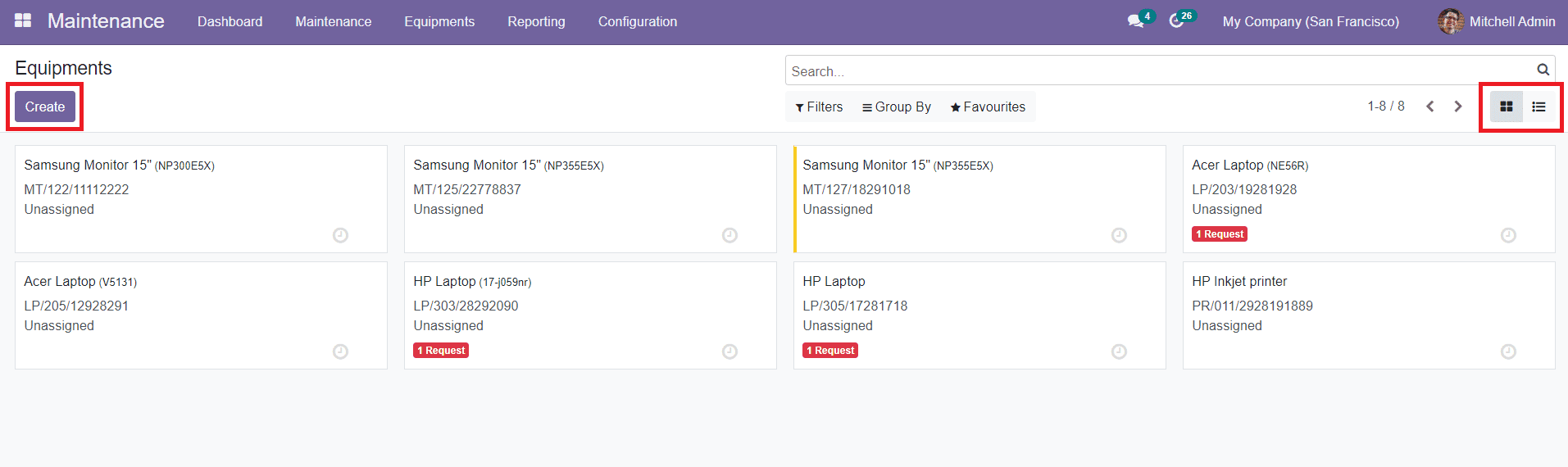
Como puede ver en la imagen, la plataforma mostrará todos los equipos configurados en el sistema.La ventana se puede ver en Kanban, así como en la vista de la lista.
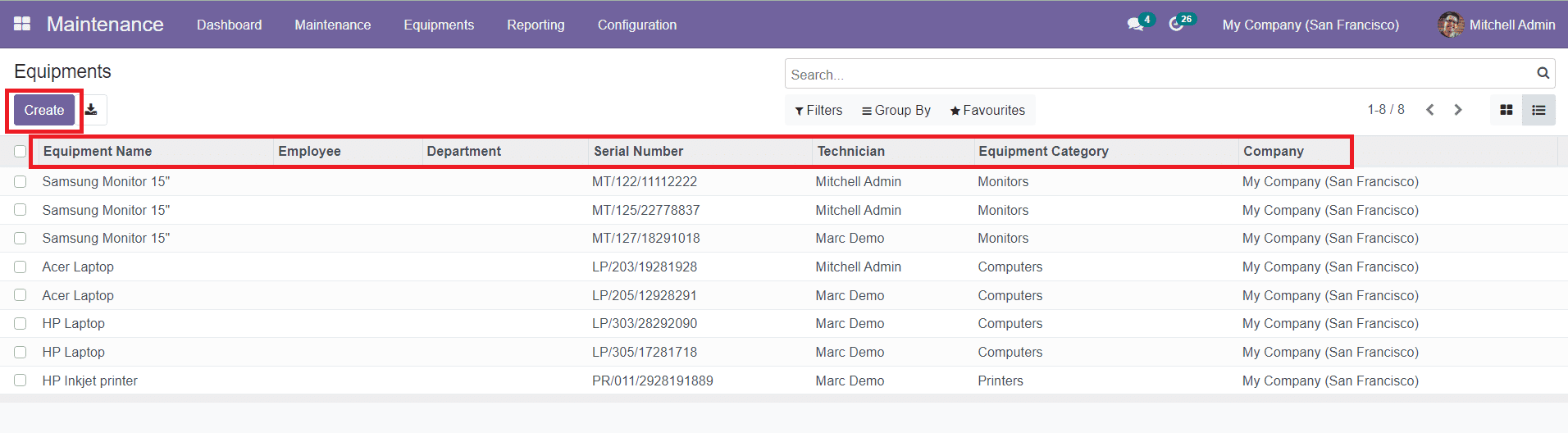
La vista de lista del equipo le dará una idea del nombre del equipo, empleado, departamento, número de serie, técnico, categoría de equipo y empresa.Puede seleccionar cualquiera de los equipos para obtener más información al respecto y usar el botón Editar para realizar cambios en los datos configurados sobre el equipo respectivo.Podrá utilizar los filtros y el grupo predeterminados y personalizables por opciones en esta plataforma, lo que facilitará la recuperación de los datos configurados.
Para configurar nuevos equipos en esta plataforma, puede hacer clic en el botón â CREATE '.Aparecerá una nueva ventana, como se muestra en la imagen a continuación, donde podrá especificar los detalles sobre el equipo.
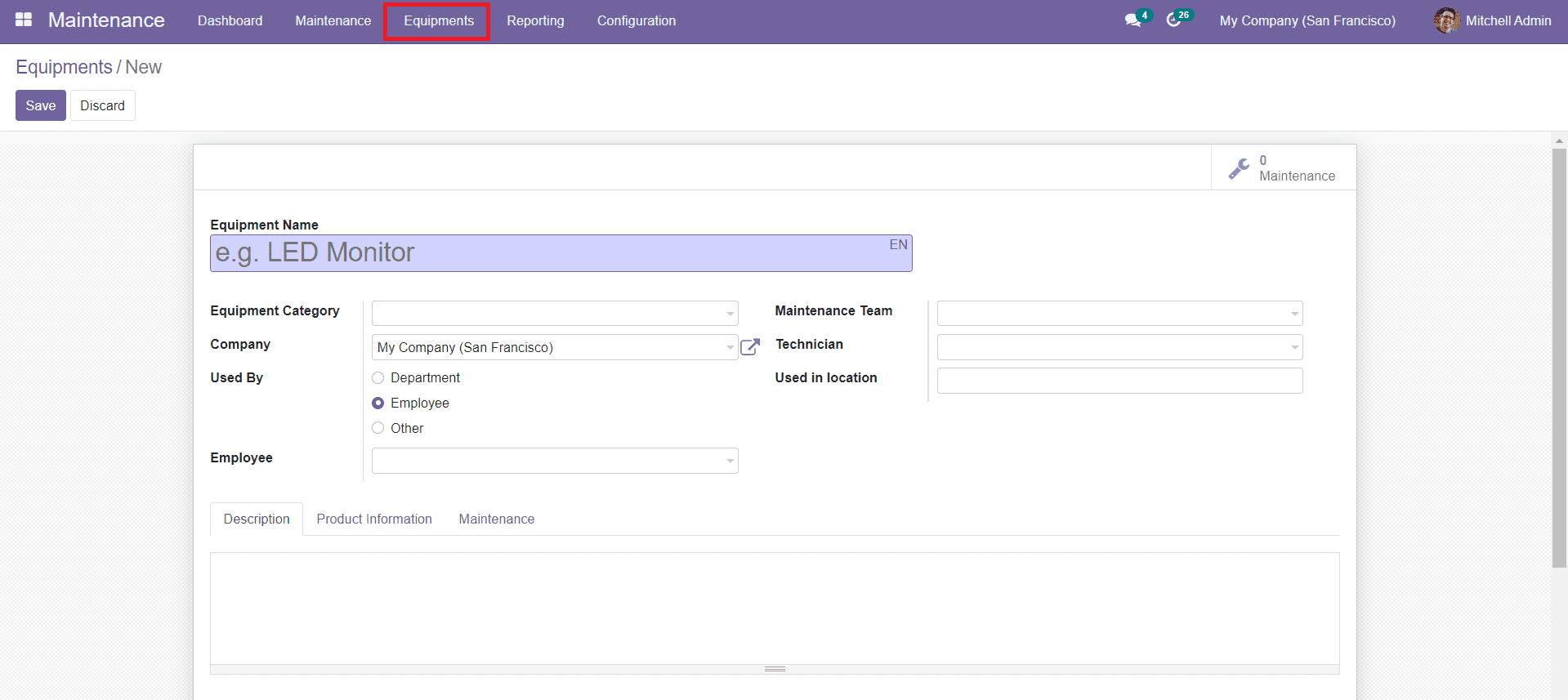
Puede definir el nombre del equipo, la categoría de equipo y la compañía en los campos especificados.Puede configurar fácilmente diferentes categorías de equipos en el módulo de mantenimiento utilizando el menú de configuración.Lo discutiremos más adelante en las próximas sesiones.En el campo usado por el campo, puede seleccionar una entre las opciones dadas, como el departamento, el empleado u otros que usan este equipo en particular.Si ha elegido la opción del departamento, aparecerá una nueva columna a continuación en este campo donde puede mencionar el departamento.Del mismo modo, al seleccionar la opción del empleado, puede mencionar a ese empleado en particular en el nuevo campo.
En el campo del equipo de mantenimiento, puede especificar un equipo para las actividades relacionadas con el mantenimiento de este equipo.Además, puede mencionar al técnico para el mantenimiento y utilizado en la ubicación en los campos dados en la ventana de configuración del nuevo equipo.
En la pestaña Descripción, puede agregar notas sobre este equipo en particular.Puede dar instrucciones e instrucciones con respecto al mantenimiento del equipo en esta pestaña.En la pestaña Información del producto, podrá agregar más detalles sobre el equipo como se muestra en la captura de pantalla a continuación.
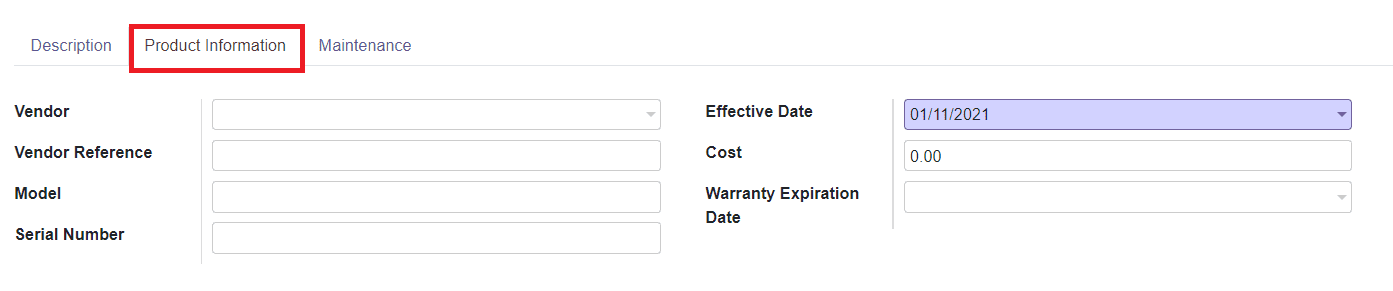
En el campo del proveedor, puede agregar el proveedor del producto respectivo de la lista dada.En los siguientes campos, puede especificar la referencia del proveedor, el modelo, el número de serie, el costo, la fecha de vencimiento de la garantía y la fecha de vigencia.La fecha de vigencia es la fecha en que el equipo entró en vigencia.
Puede agregar los detalles relacionados con el mantenimiento en la pestaña Mantenimiento como se muestra en la imagen a continuación.

En esta pestaña, puede mencionar la frecuencia de mantenimiento preventivo que define los días entre cada mantenimiento preventivo y duración de mantenimiento.
Después de mencionar todos los detalles necesarios en la ventana de configuración del equipo, puede hacer clic en el botón "Guardar" para guardar el nuevo equipo.
Así es como configuramos el equipo en el módulo de mantenimiento.Ahora, discutan la configuración de las categorías de equipos.